Много потребители на iPhone се опитват да работят едновременно, докато работят на Mac и iPhone, като синхронизират iMessage, но наскоро не могат да синхронизират правилно на своя Macbook.
Може да има много причини зад този проблем и някои от тях са описани по-долу в статията тук.
- Слаба интернет връзка
- Избран неправилен Apple ID, имейл адрес или мобилен номер
- Технически проблем с iMessage
В статията ще ви обясним как можете да се отървете от този проблем с iMessage Not Syncing with Mac с помощта на различни корекции. Така че не се притеснявайте, ако се натъкнете на такъв проблем.
Съдържание
Корекция 1 – Проверете вашата интернет връзка
За разлика от стария метод за изпращане на съобщения, при който се нуждаехте само от сигнал от мобилна мрежа за изпращане на SMS до други, в днешно време повечето смартфоните имат богати комуникационни услуги за изпращане на усъвършенстван тип съобщения, които изискват силна интернет връзка на вашия телефони iPhone.
Ако вашият iPhone няма добър интернет сигнал, това може да е причината да не можете да синхронизирате iMessage с Mac или други устройства. Следователно, първо трябва да рестартирате вашия Wi-Fi рутер веднъж и ако все още не подобрява интернет сигнала, моля, използвайте мобилните данни за по-добра интернет връзка.
Поправка 2 – Деактивирайте настройките на iMessage и го активирайте
Стъпка 1: Отворете Настройки страница на iPhone.
Стъпка 2: След това превъртете надолу и трябва да щракнете върху Съобщения опция от списъка с менюто с настройки.
![Как да коригирате iMessage, който не се синхронизира с Mac [Решен] 1](/f/66e811a2dc6f832316c2e0bed2ec3349.png)
РЕКЛАМА
Стъпка 3: След като бъде отворен, деактивирайте на iMessage опция, като щракнете върху нейния превключвател, както е показано по-долу.
![Как да коригирате iMessage, който не се синхронизира с Mac [Решен] 2](/f/071714dacc86a144cad5525d889e7203.png)
Стъпка 4: Изчакайте известно време и след това активирайте го обратно като щракнете отново върху бутона за превключване.
![Как да коригирате iMessage, който не се синхронизира с Mac [Решен] 3](/f/6d399a5b11c2c7418151a3d238a5b35a.png)
Корекция 3 – Проверете имейл адреса и телефонните номера на iPhone
Стъпка 1: Отидете на Настройки приложение, като докоснете иконата за настройки.
Стъпка 2: След това отидете на Съобщения опция.
Стъпка 3: Изберете Изпращане и получаване опция, като я докоснете, както е показано на изображението по-долу.
![Как да коригирате iMessage, който не се синхронизира с Mac [Решен] 4 празно](/f/7abdd66f70f92f5396d88484b0c967d4.png)
Стъпка 4: Тук трябва да проверите всички посочени имейл адреси и телефонни номера и дали са верни.
Корекция 4 – Проверете дали телефонният номер, съпоставен с Apple ID, е правилен
Стъпка 1: Първо посетете Уеб страница на Apple ID.
Стъпка 2: След това щракнете върху Впиши се в горната част, както е показано по-долу.
![Как да коригирате iMessage, който не се синхронизира с Mac [Решен] 5 празно](/f/cc56f3712d1e100fe4fc3720efab92a4.png)
Стъпка 3: Влезте с вашите идентификационни данни за Apple ID.
Стъпка 4: След като влезете с вашия Apple ID, изберете Лична информация опция от левия страничен панел.
Стъпка 5: След това превъртете надолу и щракнете върху Достъпен на от дясната страна.
![Как да коригирате iMessage, който не се синхронизира с Mac [Решен] 6 празно](/f/1c56ab27312d6922e0f109b05cc4e42d.png)
Стъпка 6: Тук трябва да се уверите, че Имейл адрес и Телефонни номера са правилни.
РЕКЛАМА
Стъпка 7: Ако не, моля, коригирайте го, като добавите правилните.
Корекция 5 – Уверете се, че правилният Apple ID се използва в приложението Mac iMessage
Стъпка 1: Влезте във вашия Macbook и отидете в горната лента с менюта и щракнете Съобщения.
Стъпка 2: След това изберете Предпочитания опция от списъка с падащо меню.
Стъпка 3: Това изскача прозорец с предпочитания на приложението Messages.
Стъпка 4: Сега първо изберете iMessage раздел на прозореца.
Стъпка 5: След като го изберете, щракнете върху Настройки точно под него.
Стъпка 6: Ще се покаже Apple ID използвани за влизане в приложението Messages на вашия Mac.
Стъпка 7: Моля, уверете се, че е правилната.
Стъпка 8: В противен случай, моля, излезте и влезте, като използвате Apple ID, използван на вашия iPhone за синхронизиране.
![5 най-добри мрежови адаптера Powerline [Ethernet, игри]](/f/ed3e0e26bba430ec50d6bb17f4605b30.jpg?width=300&height=460)
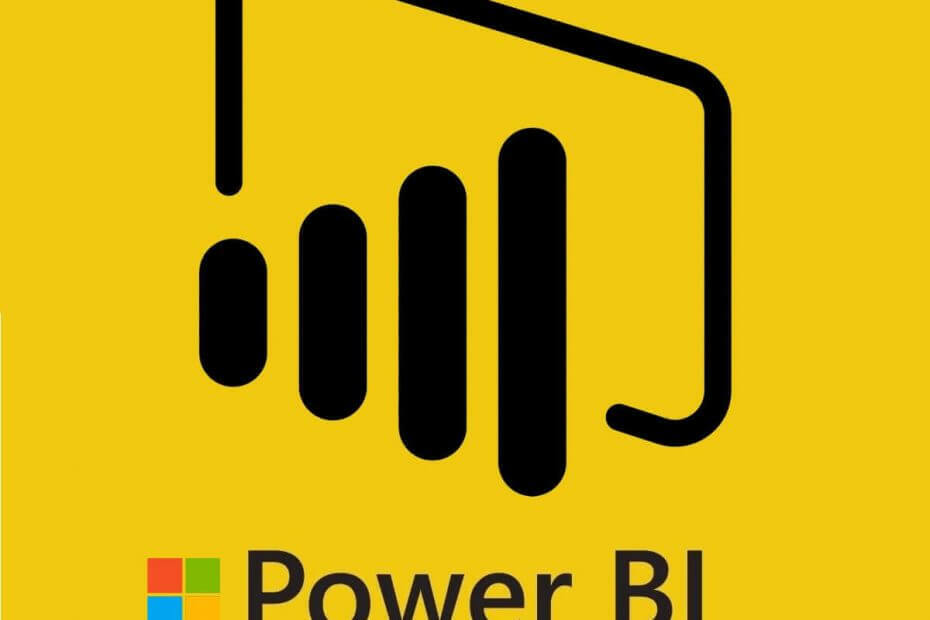
![10+ най-добри лаптопи за игри с Windows 10 [Razer, Dell, Lenovo]](/f/d5edccfe7adfc61910f15fecd1637270.jpeg?width=300&height=460)